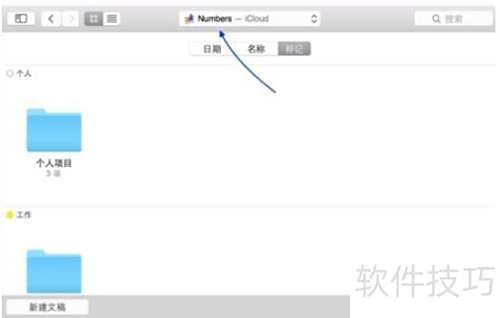在MacOS中,打开系统设置找到Apple ID,点击iCloud,勾选iCloud Drive即可使用。
1、 在iOS8及以上系统中开启iCloud后,可在设置中找到iCloud Drive功能选项,具体位置所示。
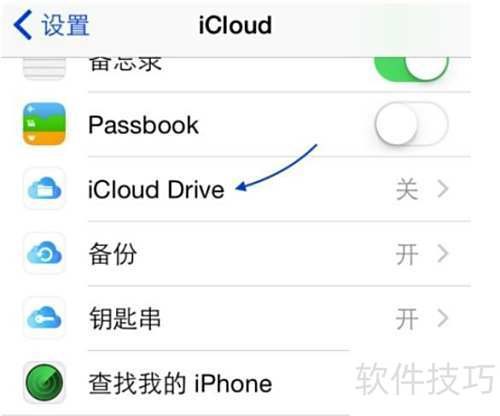
2、 在 iPhone 中按图示开启 iCloud Drive 功能即可。
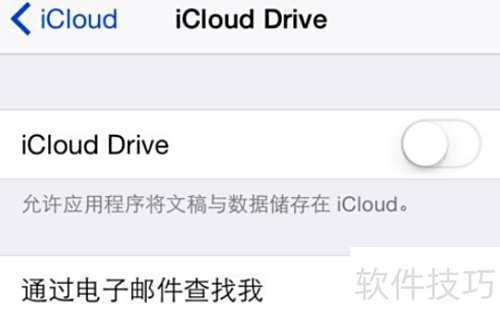
3、 在 Mac OS 10.10 系统中,需先前往 iCloud 设置并启用 iCloud Drive 功能,操作步骤所示。
4、 所示,我在 Mac OS 的 iCloud Drive 中打开了文稿文件夹,可以清楚看到其中的内容。
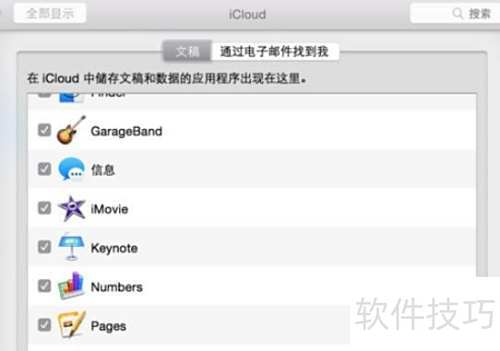
5、 在 Mac OS 系统中,打开 Finder 窗口后,左侧边栏会显示 iCloud Drive 图标,所示,方便用户快速访问云端文件。
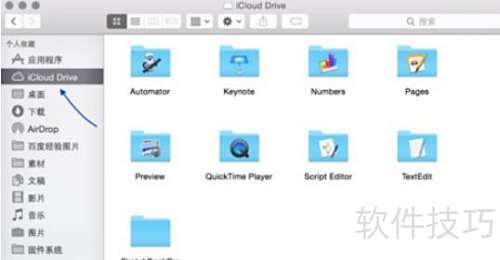
6、 iCloud中的文稿数据整合进iCloud Drive后,会在Mac上以文件夹形式呈现,支持直接拖拽操作,便于用户更高效地管理和同步文档。
7、 例如,在 Mac 上启动 Numbers 表格应用后,可直接从 iCloud Drive 中选取所需文件,操作便捷,无需额外步骤。